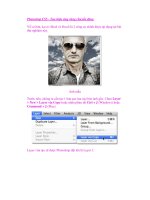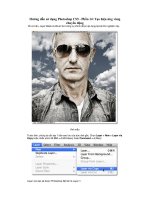tao hieu ung dong
Bạn đang xem bản rút gọn của tài liệu. Xem và tải ngay bản đầy đủ của tài liệu tại đây (2.4 MB, 20 trang )
<span class='text_page_counter'>(1)</span>TiÕt 50 -51. Bµi 12.
<span class='text_page_counter'>(2)</span> BÀI 12: TẠO CÁC HIỆU ỨNG ĐỘNG 1. ChuyÓn trang chiÕu: Th«ng VËy ta cã thêng thÓ néi thaydung đổi Thay VËy emhiÖu v× đổisao c¸ch chuyÓn cÇnxuÊt chuyÓn trang hiÖn ? Theo ? c¸ch chiÕuhiÖn hiÓnnéi thÞdung nh ? trang xuÊt - HiÖu øng chuyÓn trang ÊychiÕu? chiÕu gäilµ lµg×? g×? cña thÕ trang nµo? chiÕu kh«ng? trang chiếu thay đổi -V× mét bµi tr×nh chiÕu gåm nhiÒu c¸ch xuÊt hiÖn néi trangtr×nh chiÕu. PhÇn mÒm chiÕu PowerPoint dung cña trang chiÕu. cung cÊp nhiÒu kiÓu hiÓn hiÖu øng Néi dung thÞ chuyÓn đồng thời trên trang chiếu. Hiệu ứng chuyển đợc đặt mµn h×nh. cho tõng trang chiếu và chỉ có thể đặt - C¸c tuú chän cïng duy nhÊt mét xuÊt hiÖn Tamét cãkiÓu thÓ hiÖu thayøng đổicho c¸ch víi kiªñ hiÖu øng: trang chiÕu. néi dung cña trang chiÕu nh + Thời điểm xuất hiện. cuốn sách đợc mở ra.. + Tốc độ xuất hiện. + ¢m thanh ®i kÌm.. Gäi lµ hiÖu øng chuyÓn trang chiÕu..
<span class='text_page_counter'>(3)</span> 1. ChuyÓn trang chiÕu:. ? Các bớc đặt hiệu ứng B1: Chän c¸c trang chuyÓn cho trang chiÕu chiÕu cÇn t¹o hiÖu øng. hiÖu B2: Më b¶ng chän Slide1.øngChänchuyÓn Show / Slide Transition. tiÕp B3: Nh¸y chän hiÖu øng thÝch hîp. - No Transition: ngÇm 4. ChuyÓn định. trang chiÕu khi nh¸y ChuyÓn trang: chuét. - On mouse click. - Automatically after. * Apply to All Slides.. 2. Chän tèc độ chuyÓn tiÕp . 3. Chän ©m thanh ®i kÌm. 5. Tù động chuyÓn trang chiÕu. 6. Ap dông hiÖu øng chuyÓn cho tÊt c¶ c¸c trang chiÕu cña bµi tr×nh chiÕu..
<span class='text_page_counter'>(4)</span> 1. ChuyÓn trang chiÕu:. VD: Bµi thùc hµnh cña em trớc khi đặt hiệu ứng thùc hiÖn chuyÓn trang chiÕu..
<span class='text_page_counter'>(5)</span> Hoa §Ñp.
<span class='text_page_counter'>(6)</span> 1. ChuyÓn trang chiÕu:. VD: Bµi thùc hµnh cña em sau khi đặt hiệu ứng thùc hiÖn chuyÓn trang chiÕu..
<span class='text_page_counter'>(7)</span> Hoa §Ñp.
<span class='text_page_counter'>(8)</span> T¹o hiÖu øng cho c¸c đối t în ? ? ? ?Ta Trªn trang chiÕu êng Th«ng êng c¸c đối th tîng cã mét thÓththay đổi c¸ch xuÊt trªn chiÕu nh»m môc Êytrang xuÊt hiÖn nh thÕnµo? nµo? hiÖn các đối tîng nµy kh«ng? cã nh÷ng đối tîng đích gì?. 2. Tạo hiệu ứng động cho đối t îng: -Các đối tợng: văn bản, hình ảnh,. ©m thanh, video… -Các đối tợng này xuất hiện đồng lo¹t ra mµn h×nh. -Ta có thể thay đổi để đối tợng này có thể xuất hiện không đồng lo¹t vµ theo theo mét thø tù nµo đó. -Thu hót sù chó ý cña ngêi nghe tới thông tin cần truyền đạt trên trang chiếu, đồng thời làm cho trang chiếu sinh động và hấp dÉn..
<span class='text_page_counter'>(9)</span> 2. Tạo hiệu ứng động cho đối t îng:. ? Các bớc đặt hiệu ứng B1: Chän c¸c trang chiÕu cÇn t¹o hiÖu ứng cho các đốiSửtợng dông c¸c hiÖu øng cã s½n cña phÇn mÒm tr×nh chiÕu trên đó. PowerPoint. B2: Slide Show/ Animation Schemes. B3: Nh¸y chän hiÖu øng 1. Chän hiÖu øng. thÝch hîp trong ng¨n bªn ph¶i cöa sæ 2. Ap dông hiÖu øng chuyÓn cho tÊt c¶ c¸c trang chiÕu cña bµi tr×nh chiÕu..
<span class='text_page_counter'>(10)</span> 2. Tạo hiệu ứng động cho đối t îng:. ? Các bớc đặt hiệu ứng -Hiệu ứng động cho một đối tợng: Bên cạnh cách tạo hiệu ứng B1: Chọn đối tợng cần đối tợng trên các cho c¸c trang chiÕu, phÇn mÒm tr×nh thay đổi hiệu ứng. chiÕu PowerPoint cßn cã thÓ B2: Slide t¹o Show hiệu ứng cho từng đối t îng. /Custom Animation.
<span class='text_page_counter'>(11)</span> XuÊt hiÖn b¶ng chän Custom Animation n»m ë phÝa bªn ph¶i cña mµn h×nh so¹n th¶o.. khung tính năng Custom Animation.
<span class='text_page_counter'>(12)</span> B3: Click chuét vµo Add Effect Minh ho¹ mét sè Nhãm hiÖu øng xuÊt hiÖn trªn mµn h×nh. Nhãm hiÖu øng làm đổi màu, cỡ ch÷. Nhãm hiÖu øng lµm biÕn mÊt.. Nhãm hiÖu øng di chuyển đối tợng. hiÖu øng trong khung Add Effect..
<span class='text_page_counter'>(13)</span> NHÓM HIỆU ỨNG + Ta cã thÓ chän c¸c hiÖu øng cã sẵn. Nếu muốn lựa chọn đầy đủ bÊm chuét vµo More Effects… + Khi lùa chän mét hiÖu øng nµo đó thì phần văn bản đợc lựa chọn trªn mµn h×nh cña PowerPoint sÏ thay đổi theo hiệu ứng đã lựa chän. Sau khi lùa chän xong bÊm chuét vµo OK..
<span class='text_page_counter'>(14)</span> *** Một số kiểu bổ sung cho một đối tợng nào đó đ ã đợc đặt một hiÖu tríchiÖu đó: ứng của B1: øng Chän. đối tợng. B2: Chuét ph¶i/ Timing. B3: + Chän kiÓu hiÖu øng trong khung Timing Chän kiÓu b¾t ®Çu do ta kÝch chuét hay xuÊt hiÖn cïng, xuÊt hiÖn sau khi kÝch chuét hay xuất hiện đồng thời... Chọn độ trễ sau bao nhiªu gi©y. Chän sè lÇn lÆp.. Nh¸y OK Tốc độ nhanh hay chËm.
<span class='text_page_counter'>(15)</span> *** Một số kiểu bổ sung cho một đối tợng nào đó đ ã đợc đặt một hiệu ứng trớc đó:. B1: Chän hiÖu øng cña đối tợng. B2: Chuét ph¶i/ Timing. B3: + Chän kiÓu hiÖu øng trong khung Timing + Chän ©m thanh cho hiÖu øng khi xuÊt hiÖn trong khung Effect.. Chän thanh. Nh¸y OK. ©m.
<span class='text_page_counter'>(16)</span> *** Một số kiểu bổ sung cho một đối tợng nào đó đ ã đợc đặt một Xo¸ hiÖu øng. Tốc độ nhanh hiÖu tríchiÖu đó: ứng của B1: øng Chän. đối tợng. B2: Chuét ph¶i/ Timing. B3: + Chän kiÓu hiÖu øng trong khung Timing + Chän ©m thanh cho hiÖu øng khi xuÊt hiÖn trong khung Effect. Chän kiÓu b¾t ®Çu do ta kÝch chuét hay xuÊt hiÖn cïng, xuÊt hiÖn sau khi kÝch chuét hay xuất hiện đồng thời.. Thay đổi cách xuất hiện trớc hoặc sau hiệu ứng nào đó.. hay chËm. Ngoµi ra ta cßn cã thÓ ®iÒu chØnh hiÖu øng ë khung Custom Animation.. Tr×nh trang chiÕu. bµy.
<span class='text_page_counter'>(17)</span> Bên cạnh lợi ích của tạo hiệu ứng động cho trang chiÕu lµ: Thu hót sù chó ý cña ngời nghe tới thông tin cần truyền đạt trên trang chiếu, đồng thời làm cho trang chiếu sinh động và hấp dẫn. Thì ta Không nên lạm dụng các hiệu ứng động trong bµi tr×nh chiÕu, nªn sö dông hîp lý để trang chiếu không bị rối, ảnh hởng đến nội dung cần truyền đạt..
<span class='text_page_counter'>(18)</span> Bµi 12: T¹O C¸C HIÖU øng §éNG 1. ChuyÓn trang chiÕu: 2. Tạo hiệu ứng động cho đối tợng:. 3. Sử dụng các hiệu ứng động: 4. Mét vµi lu ý khi t¹o bµi tr×nh chiÕu: * Khi t¹o néi dung cho c¸c trang chiÕu cÇn tr¸nh: - C¸c lçi chÝnh t¶; - Sö dông cì ch÷ qu¸ nhá; - Qu¸ nhiÒu néi dung v¨n b¶n trªn mét trang chiÕu; - Mµu nÒn vµ mµu ch÷ khã ph©n biÖt..
<span class='text_page_counter'>(19)</span> Bài tập. C©u hái vµ bµi tËp 1. Hiệu ứng động trong bài trình chiếu là gì? Có mấy loại hiệu ứng động? Hãy nêu lợi ích của việc sử dụng hiệu ứng động trong bài trình chiÕu. 2. Em có thể đặt hai hiệu ứng chuyển cho một trang chiếu đợc không? Nếu đợc, có nên không, tại sao? 3. Em có thể đặt hiệu ứng để các trang chiếu tự động đợc hiển thị lần lợt, từ trang chiếu đầu tiên đến trang chiếu cuối cùng đợc không? Nếu đ îc, h·y nªu c¸c bíc thùc hiÖn. 4. Em áp dụng các hiệu ứng động có sẵn cho các đối tợng trên trang chiÕu b»ng lÖnh nµo? 5. H·y nªu mét sè ®iÓm cÇn tr¸nh khi t¹o néi dung cho bµi tr×nh chiÕu. 6. Tạo các hiệu ứng động cho bài trình chiếu giới thiệu các thắng cảnh quª h¬ng em (Bµi tËp 6, Bµi 11)..
<span class='text_page_counter'>(20)</span> ! h c u m y r ve. u o y k n d a n h ! a T u o y o t k c u l d o Go.
<span class='text_page_counter'>(21)</span>